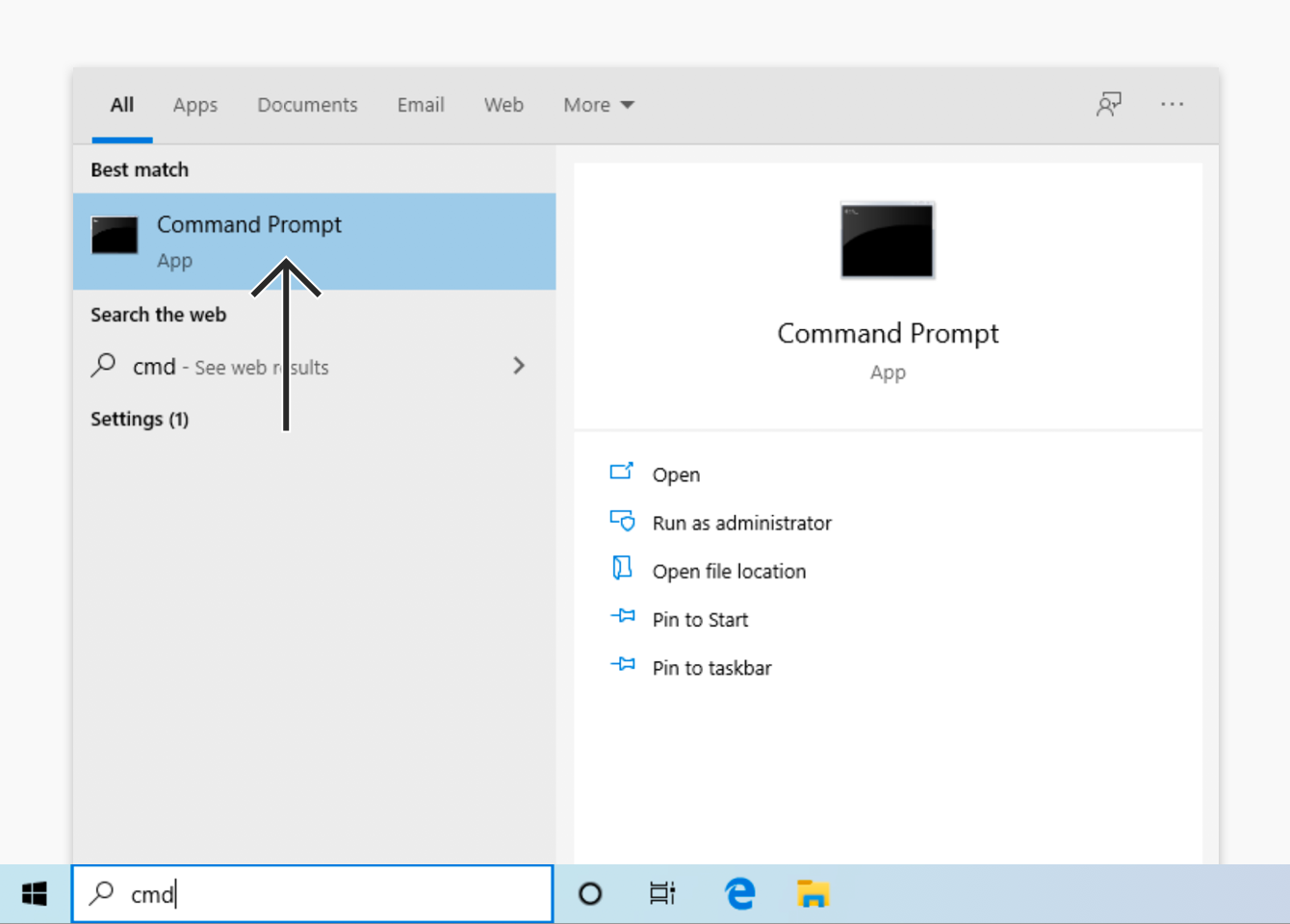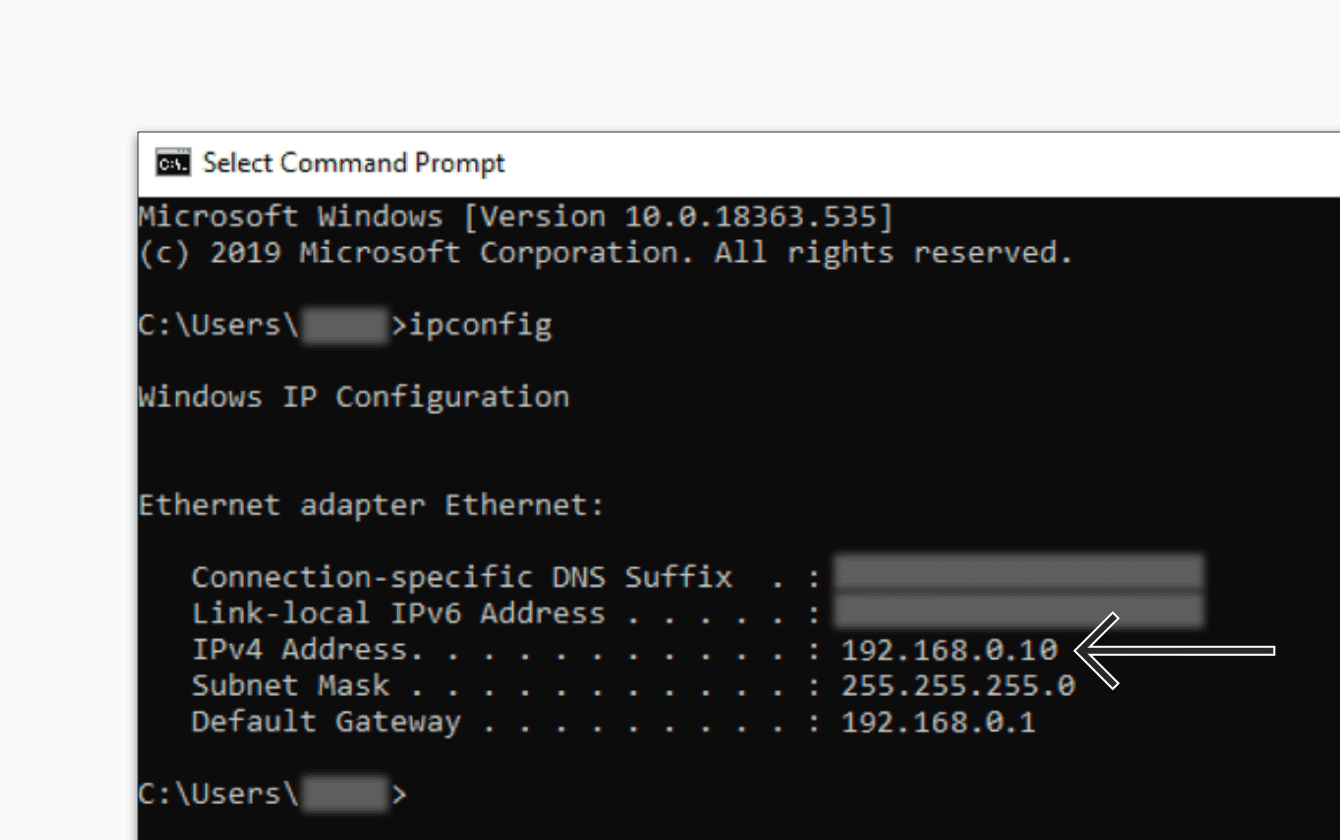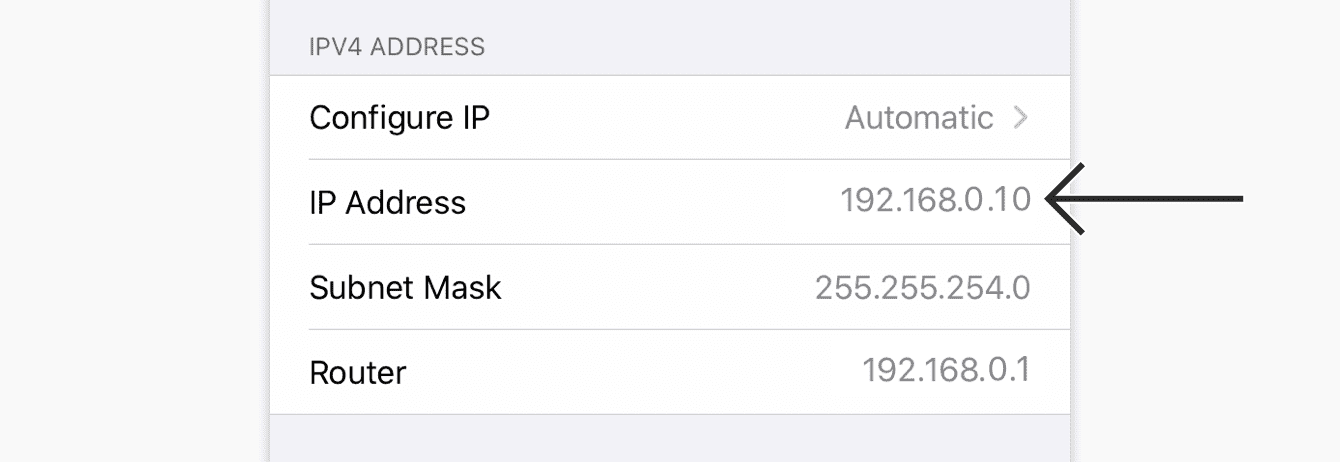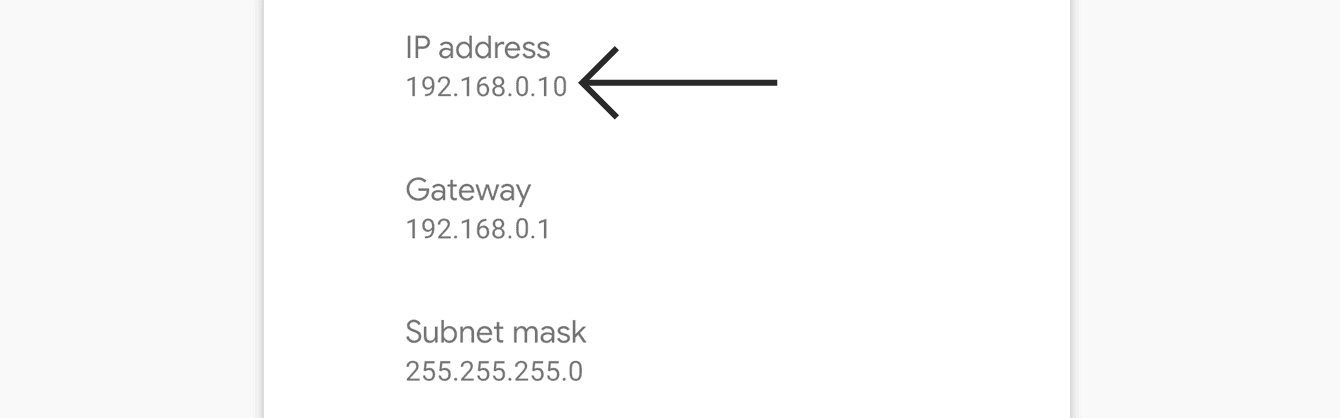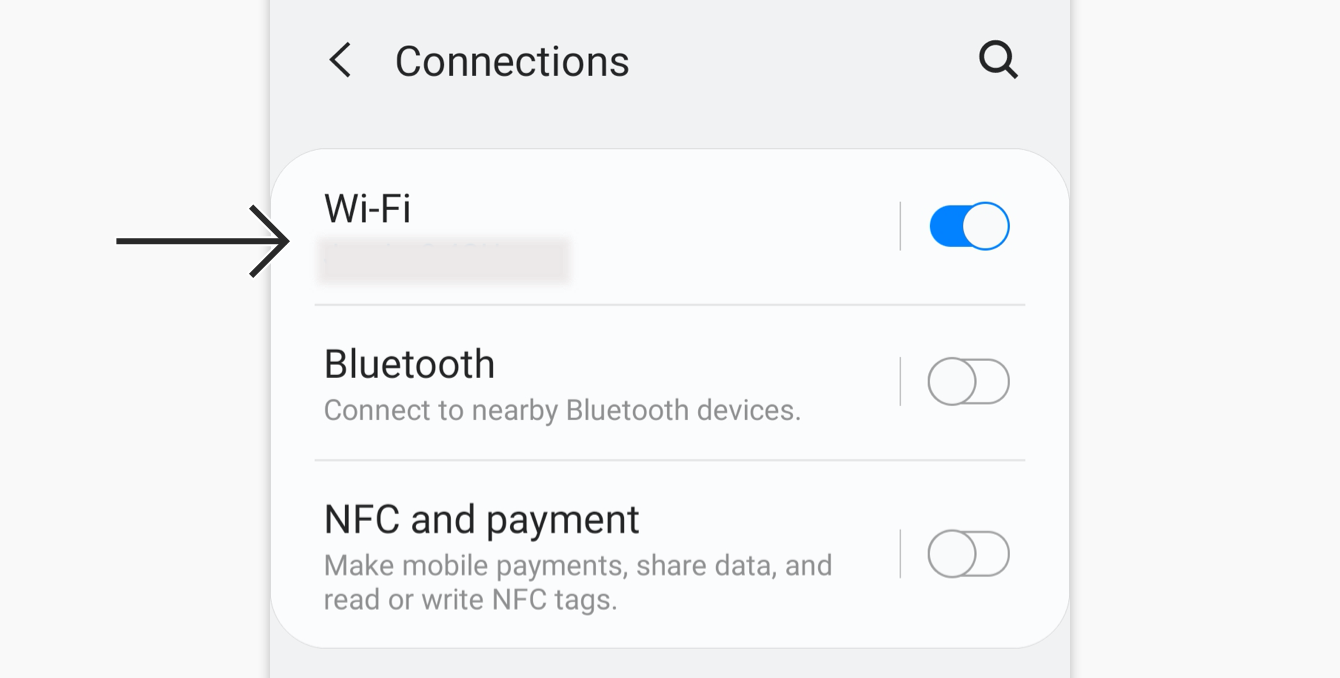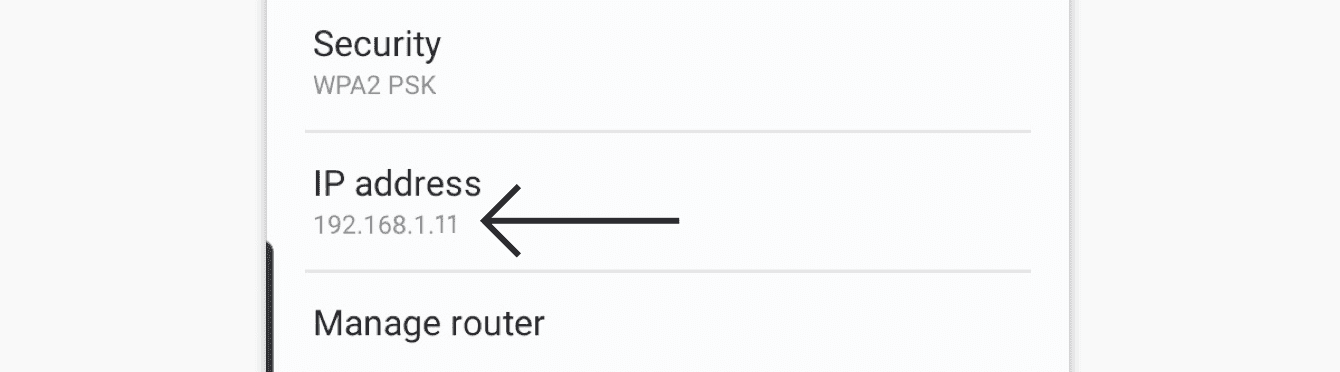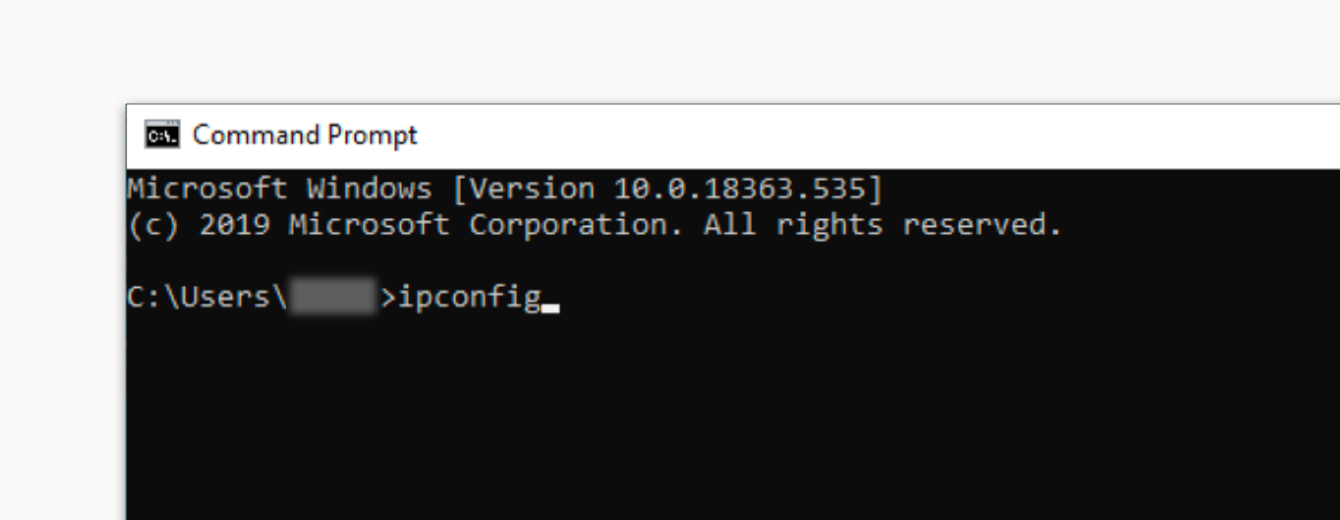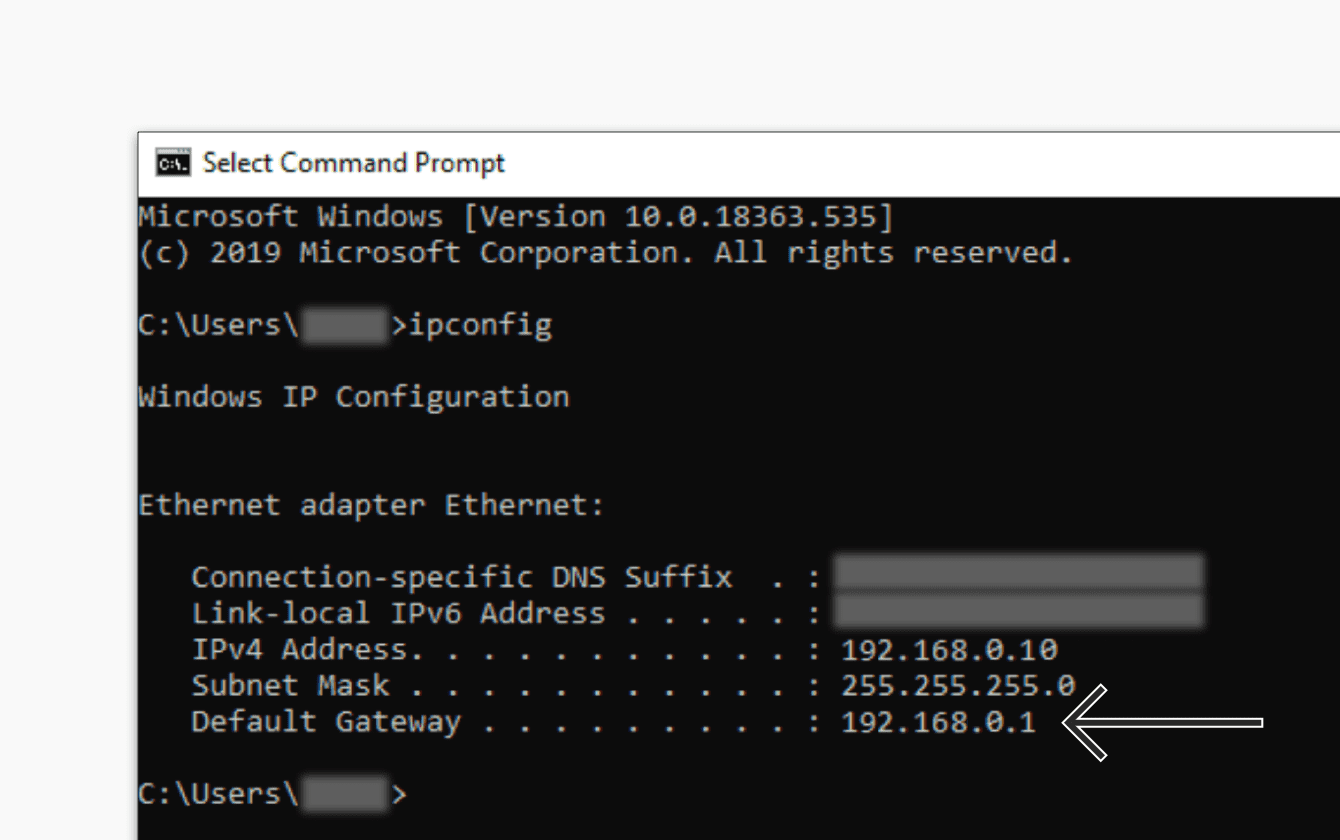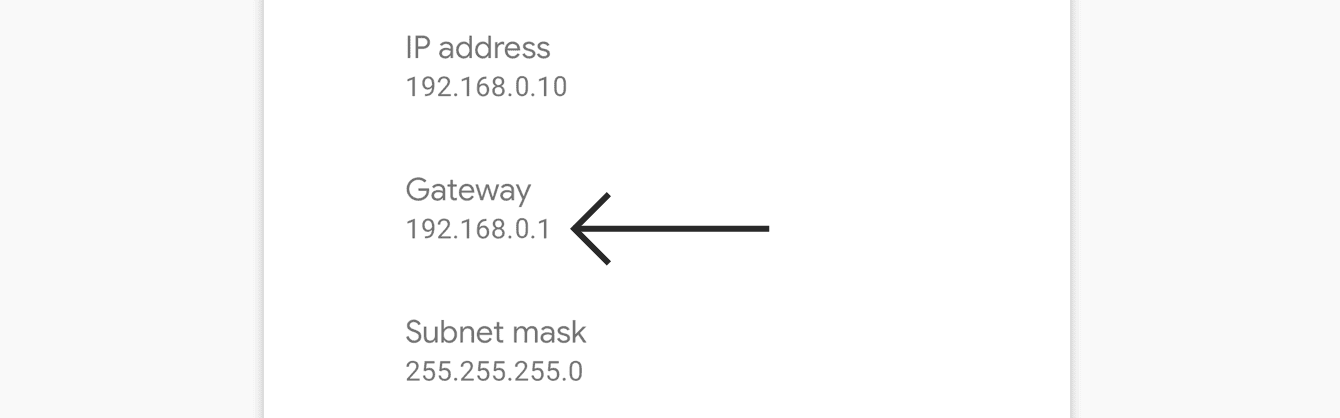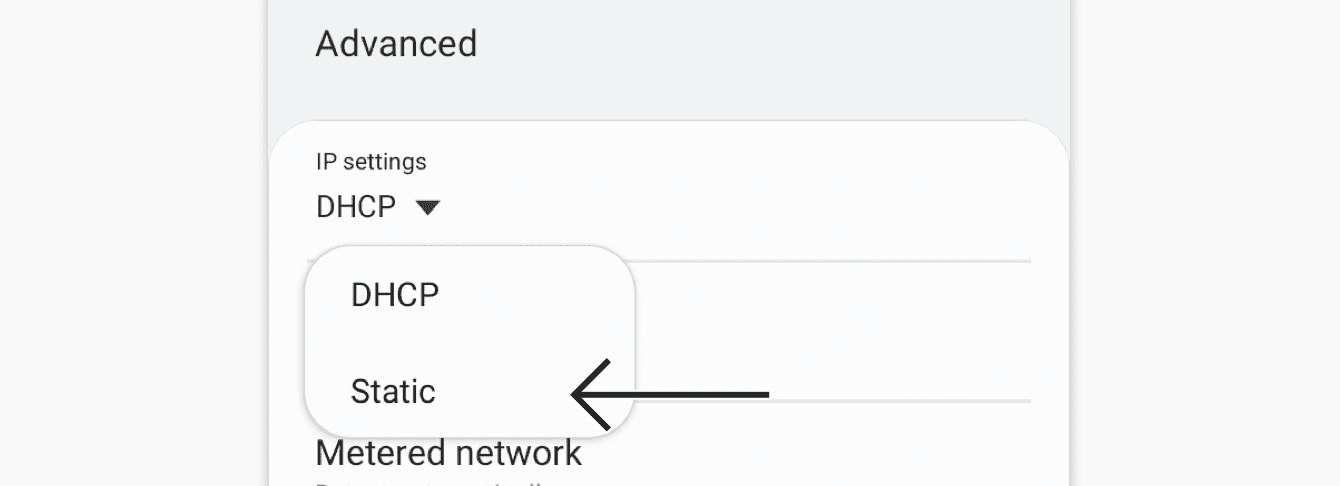Deze gids toont u hoe u uw persoonlijke IP adres en het standaard gateway adres van uw router kunt vinden.
Spring naar…
Uw persoonlijke IP adres zoeken
Uw standaard gateway adres zoeken
Uw persoonlijke IP adres zoeken
Als u met het internet verbonden bent, krijgt uw apparaat een persoonlijk IP adres toegewezen door de router in uw lokale netwerk. Met andere woorden: verschillende apparaten die met hetzelfde netwerk verbonden zijn, hebben verschillende persoonlijke IP adressen. Het persoonlijke IP adres van een apparaat is niet hetzelfde als het openbare IP adres; dat laatste wordt door apparaten buiten uw lokale netwerk gebruikt om uw apparaat aan te spreken.
Voor het configureren van instellingen met betrekking tot uw netwerk is het handig om uw persoonlijke IP adres te weten.
1. Klik in de linkeronderhoek van het scherm op ![]() . Zoek naar “cmd” en selecteer Command Prompt.
. Zoek naar “cmd” en selecteer Command Prompt.
2. In de Command Prompt typt u
ipconfig
Druk op Enter.
3. Het persoonlijke IP adres van uw apparaat verschijnt naast IPv4 Address.
Hulp nodig? Neem voor onmiddellijke hulp contact op met de ExpressVPN helpdesk.
- Klik in de linkerbovenhoek van het scherm op
 . Selecteer dan System Settings…
. Selecteer dan System Settings… - Selecteer Network > Wi-Fi.

- Klik op Details…

- Klik op het tabblad TCP/IP. Het persoonlijke IP adres van uw apparaat verschijnt naast IPv4 Address.
![]()
Hulp nodig? Neem voor onmiddellijke hulp contact op met de ExpressVPN helpdesk.
- Ga naar Settings.
- Tik op Wi-Fi.
- Tik op de naam van het wifi netwerk waarmee uw apparaat verbonden is.
- Het persoonlijke IP adres van uw apparaat verschijnt naast IP adres.

Hulp nodig? Neem voor onmiddellijke hulp contact op met de ExpressVPN helpdesk.
Meeste Android apparaten
- Ga naar Instellingen.
- Tik onder wifi op uw wifi netwerk dat nu actief is.
- Tik op Advanced. Het persoonlijke IP adres van uw apparaat verschijnt naast IP adres.

Samsung Android apparaten
- Ga naar Instellingen > Verbindingen > Wifi.

- Tik naast uw wifi netwerk dat nu actief is op
 .
.

- Het persoonlijke IP adres van uw apparaat verschijnt onder IP adres.

Hulp nodig? Neem voor onmiddellijke hulp contact op met de ExpressVPN helpdesk.
Het standaard gateway adres van uw router zoeken
Wanneer u met het internet verbonden bent, heeft uw router (vaak standaard gateway genoemd) een IP adres. Uw standaard gateway stuurt het verkeer van uw lokale netwerk naar andere netwerken of het internet, en omgekeerd.
Om netwerkproblemen op te lossen of de instellingen van uw router te vinden, is het handig als u weet hoe u uw standaard gateway kunt bereiken.
- Klik in de linkeronderhoek van het scherm op
 . Zoek naar “cmd” en selecteer Command Prompt.
. Zoek naar “cmd” en selecteer Command Prompt.

- In de Command Prompt typt u
ipconfigDruk op Enter.

- Uw standaard gateway verschijnt naast Default Gateway.

Hulp nodig? Neem voor onmiddellijke hulp contact op met de ExpressVPN helpdesk.
- Klik in de linkerbovenhoek van het scherm op
 . Selecteer dan System Preferences.
. Selecteer dan System Preferences. - Selecteer Network > Wi-Fi.

- Klik op Details…

- Klik op het tabblad TCP/IP. De gateway van uw router verschijnt naast Router.

Hulp nodig? Neem voor onmiddellijke hulp contact op met de ExpressVPN helpdesk.
- Ga naar Settings. Tik op Wi-Fi.
- Tik op het wifi netwerk dat nu actief is.
- Het IP adres van uw standaard gateway verschijnt naast Router.
Hulp nodig? Neem voor onmiddellijke hulp contact op met de ExpressVPN helpdesk.
Meeste Android apparaten
- Ga naar Instellingen.
- Tik onder wifi op het wifi netwerk dat nu actief is.
- Tik op Advanced. Het IP adres van uw standaard Gateway verschijnt onder Gateway.

Samsung Android apparaten
- Ga naar Instellingen> Verbindingen> Wifi

- Tik naast het wifi netwerk dat nu actief is op
 .
.

- Tik op Geavanceerd.
- Voor IP instellingen selecteert u Statisch.

- Het IP adres van uw standaard gateway verschijnt onder Gateway.
Hulp nodig? Neem voor onmiddellijke hulp contact op met de ExpressVPN helpdesk.